Om du nyligen har blivit en CenturyLink -användare använder du förmodligen en av routrarna från C4000 -serien . Det som är intressant med dessa modem är att de har ett enhetligt LED-ljus som ersätter LED-lamporna på de tidigare modem som Ethernet, Internet, Wi-Fi och andra lampor.
I den här artikeln kommer vi att täcka betydelsen av LED -lamporna på Axon C4000BG/LG/XG och ZYXEL C4000BZ/LZ -modeller . Den enda skillnaden mellan de andra modellerna och BG-, BZ-, LG- och LZ -modellerna är att de har ett DSL -LED -ljus på baksidan.
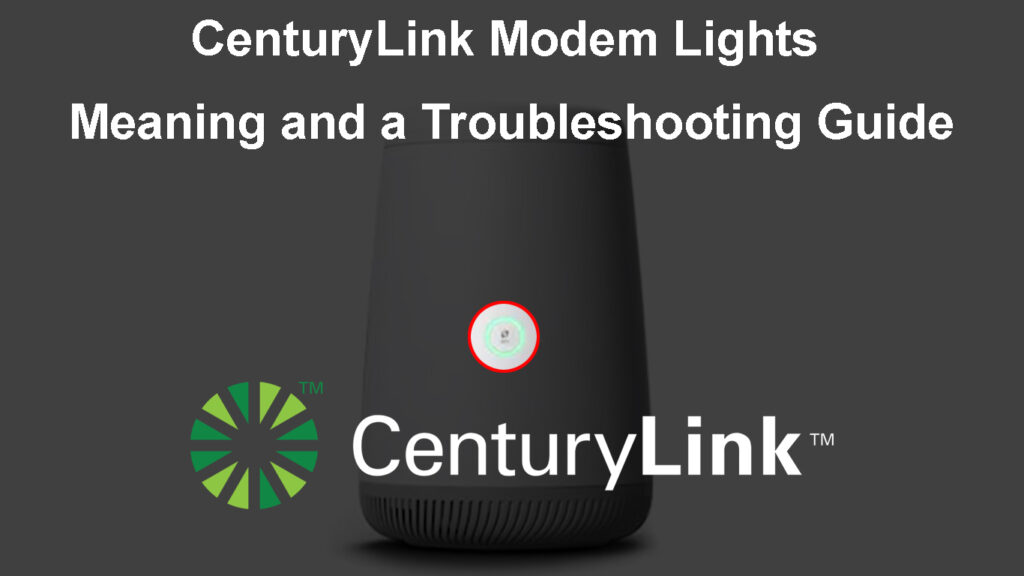
Vad betyder de olika färgerna på den enhetliga knappen?
Som vi redan har sagt ändrar den enhetliga knappen framför CenturyLink -modemet sin färg beroende på den aktuella statusen för nätverket och internetanslutningen.
Blinkande blått
Det blinkande blå ljuset på ditt centuryLink -modem kan ses under startsekvensen medan modemet försöker ansluta till CenturyLink -nätverket.
Gulvig
Den enhetliga knappen blir solidblå när den ansluter. Det är också ett tecken på att allt fungerar korrekt och att modemet är anslutet till CenturyLink -nätverket.
Solidgrön
Ett fast grönt ljus är ett tecken på att modemet är anslutet till internet och vi kan gå online.
Blinkande grönt
Du kommer att se detta blinkande grönt ljus när modemet är i WPS -parningsläge. WPS -parningsläge aktiveras när du trycker på WPS -knappen på modemet . När du har gjort det kommer den enhetliga knappen att börja blinka grönt och modemet börjar söka efter en annan WPS-aktiverad enhet att ansluta till.
Om modemet misslyckas med att ansluta till en enhet i 2 minuter blir LED -ljuset fast grönt igen.
Fast bärnsten eller apelsin
Detta speciella ljus indikerar att installationsprocessen inte har slutförts ännu. Det rekommenderas att slutföra installationsprocessen till slutet, och då kan vi förvänta oss att det fasta bärnstensljuset på vårt CenturyLink -modem försvinner.
Blinkande bärnsten och vit
När du försöker uppgradera modemets firmware manuellt genom adminpanelen kommer LED -ljuset på ditt modem att börja blinka bärnsten och vitt.
Blinkande bärnsten och grönt
De blinkande bärnsten och gröna lamporna betyder att en automatisk firmwareuppgradering körs i bakgrunden. Om du ser detta skulle det vara bäst att undvika att störa firmwareuppgraderingen tills den är klar. Om du avbryter firmwareuppgraderingen på något sätt kan det skada modemet så bara ge det lite tid att slutföra.
Solid röd
När du ser det fasta röda ljuset på CenturyLink -modemet är det ett tecken på att det finns ett fel och anslutningen har misslyckats. Detta specifika ljus kräver vår omedelbara uppmärksamhet. Under de kommande styckena kommer vi att förklara vad som kan orsaka rött ljus på ditt centuryLink -modem och hur du kan felsöka det här problemet på egen hand.
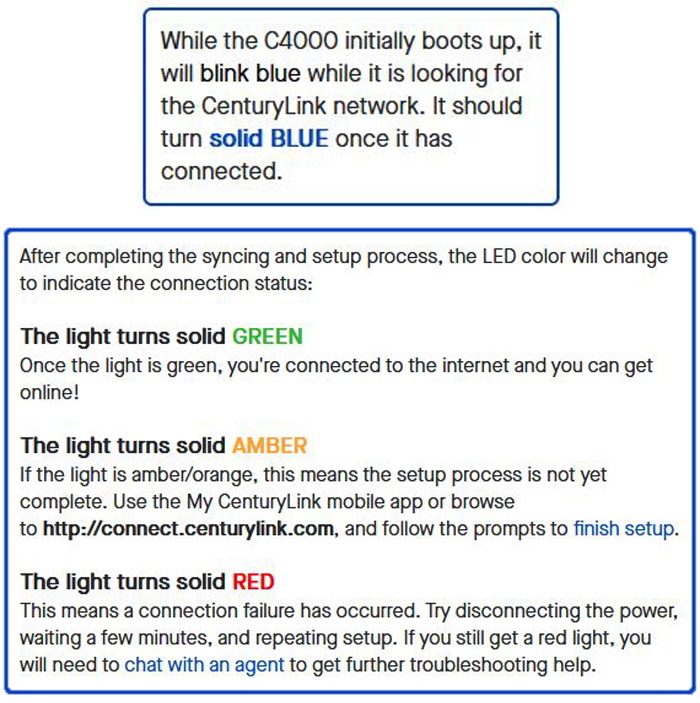
Bildkredit - CenturyLink
Blinkande rött
Det blinkande röda ljuset kan ses när du försöker använda WPS för att ansluta en annan enhet till nätverket utan att ange det trådlösa lösenordet och anslutningen misslyckas. Du kan upprepa WPS -parningsprocessen när LED -ljuset blir fast grönt igen.
DSL -ljus
Som nämnts tidigare har vissa centurylink -modem (de med namn som slutar med BG, BZ, LG och LZ) ett DSL -LED -ljus på ryggen. Beroende på modemmodellen kommer du att ha ett eller två DSL -lampor på baksidan.
Färgen på dessa lampor är antingen röd eller grön.
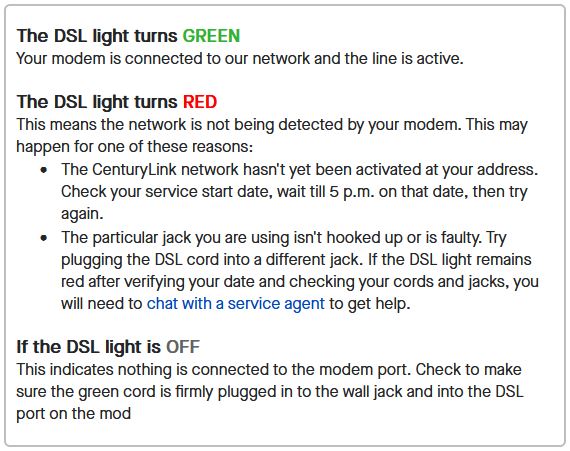
Bildkredit - CenturyLink
Ett grönt DSL -ljus på ditt CenturyLink -modem indikerar att anslutningen är aktiv och modemet är anslutet och redo för användning.
Ett rött DSL -ljus visas vanligtvis när modemet inte kan upptäcka nätverket och ansluta till det.
Detta är också något vi behöver fixa så snart som möjligt om vi vill ha en fungerande internetanslutning.
Nu när du vet vad alla LED -ljusa färger på ditt CenturyLink -modem betyder är det dags att se hur du kan fixa de problem du kan uppleva någon gång.
CenturyLink Modem Lights - Video Guide
Hur felsöker du ditt CenturyLink -modem?
LED -ljuset på modemet berättar vad som händer med vårt nätverk och internetanslutning just nu. Om du stöter på några problem, här är några beprövade lösningar som kan hjälpa dig att återställa din internetanslutning .
Är din internetleverantör nere?
I de flesta fall, när du upplever några problem med ditt nätverk och internetanslutning, är den att skylla på din internetleverantör.
De utför förmodligen schemalagt underhåll, uppgraderar nätverkskonfigurationen, genomgår några tekniska svårigheter eller bara har ett avbrott.
Innan du försöker gå igenom andra felsökningssteg rekommenderas det att kontrollera om din Internetleverantör är nere eller inte. Om det är nere fungerar inte allt annat du försöker fixa anslutningen.
Du kan kontrollera om din Internetleverantör är nere på flera olika sätt:
- Du kan kontakta dem och fråga om det finns ett avbrott i ditt område.
- Du kan använda deras webbplats eller app för att kontrollera om de har meddelat några problem eller underhåll.

- Du kan kontrollera officiella forum eller andra webbplatser där användare rapporterar problem med sin internetleverantör i realtid.
Kontrollera efter avbrott
Om din internetleverantör är nere måste du ge dem lite tid. När de löser problemet bör allt komma tillbaka till det normala.
Men om din Internetleverantör är igång och andra användare inte har samma problem, bör du börja felsöka din anslutning.
Är din tjänst aktiverad?
Om du är ny på CenturyLink bör du få ett e -postmeddelande som informerar dig om det datum då din tjänst ska börja. Tänk på att du bör få en anmälan som informerar dig om att din tjänst har aktiverats . När det händer kan du installera modemet.
Om du inte är säker på det eller om du bara inte får ett meddelande, skulle det vara bäst att ansluta modemet och börja installera det efter 19.00 på ditt aktiveringsdatum.
Kontrollera kablarna och anslutningarna
När det gäller att kontrollera kablar och kontakter måste du kontrollera följande:
- Kontrollera om anslutningarna är ordentligt anslutna till de högra portarna.
- Kontrollera om den gröna kabeln är korrekt ansluten till DSL -porten på modemet och vägguttaget.

- Om du använder ett DSL -filter måste du se till att filtret är korrekt installerat. Det skulle också vara en bra idé att försöka ansluta modemet direkt till DSL -utloppet (kringgå filtret). Om allt fungerar bra utan filtret är DSL -filtret förmodligen defekt - ersätt det.

- Försök att ansluta modemet till en annan vägguttag om du har ett annat i ditt hem.
- Kontrollera om någon av kablarna är skadade och ersätt dem vid behov.
Om alla kablar och anslutningar är korrekt och ordentligt anslutna, flytta till nästa lösning.
Starta om ditt modem
Du kan enkelt starta om (kraftcykel eller starta om) ditt modem. Detta är den rekommenderade lösningen när du felsöker dina problem med internetanslutning .
Du måste dock se till att det inte finns någon firmwareuppgradering i bakgrunden innan du startar om modemet. LED -ljuset på modemet kommer att blinka bärnsten och grönt i detta fall.
Koppla bort strömkabeln från modemet. Alla lampor på modemet stängs av när du gör detta.
Anslut kabeln tillbaka efter 1-2 minuter.
Vänta tills startsekvensen ska slutföras och sedan kan du testa din anslutning.
Starta om ett centuryLink -modem
Har du slutfört installationsprocessen?
Om dina modemsignaler om att installationsprocessen inte har slutförts måste du avsluta den och sedan kontrollera om problemet är fixat.
Du kan följa stegen som beskrivs i den här videon och slutföra installationsprocessen.
Ställa in CenturyLink -modem
När du har slutfört installationsprocessen bör det enhetliga LED -ljuset vända sig till solid grönt indikerar att allt har slutförts framgångsrikt.
Kontakta CenturyLink Support
Om du fortfarande har problem med din internetanslutning måste du komma i kontakt med support . Du kan kontakta dem via chattfunktionen på deras webbplats och be om hjälp med att lösa det aktuella problemet.
CenturyLink -stöd kan testa din anslutning och signalstyrka. De borde kunna hjälpa dig att lösa problemet snabbt. Slutligen, om de inte kan hjälpa till att påverka, kan de skicka en tekniker för att diagnostisera problemet och fixa det.
Vanliga frågor
Fråga: Mitt C4000 -modem kommer inte att sluta blinka blått?
Svar: Om detta varar i några minuter indikerar det att modemet inte kan ansluta till nätverket av någon anledning. I så fall kan du kontrollera DSL -kabeln, kontrollera om tjänsten har aktiverats eller komma i kontakt med support.
Fråga: Vad ska jag göra om CenturyLink Wi-Fi inte fungerar?
Svar: Detta kan hända då och då. För att fixa det, försök följande: Starta om modemet som beskrivits ovan, kontrollera om modemet har den senaste firmwareversionen installerad, uppgradera vid behov eller återställa modemet till fabriksinställningar .
Fråga: Hur man återställer ett centurylinkmodem?
Svar: CenturyLink rekommenderar att återställa modemet från adminpanelen. För att göra detta måste du logga in på ditt CenturyLink -modem med standard IP , användarnamn och lösenord.
Gå nu till verktyg och välj sedan återställa standardvärden. Klicka på Restore Modem till Factory Standard State. Denna process bör ta 5 minuter eller mindre. Du måste aktivera modemet igen, så se till att du har din inloggningsinformation redo.
Amberljuset kommer att indikera att du måste slutföra installationsprocessen. Ett massivt grönt ljus kommer att indikera att du framgångsrikt har slutfört konfigurationen och att du kan använda din internetanslutning igen.
Sista ord
I den här artikeln täckte vi allt du bör veta om CenturyLink -modemlamporna som betyder och grundläggande felsökningssteg.
Förslagen som presenteras här bör hjälpa dig att fixa de flesta problem utan att behöva ringa CenturyLink -stöd. Se bara till att kontrollera om din Internetleverantör är nere och om din tjänst är aktiverad. Om en av dessa två saker är orsaken till anslutningsfrågan måste du vänta.
